如何在WPS表格中添加边框以在打印时显示边框
如果之前没有在表单文件中添加边框,则打印时不会显示边框。您知道如何在WPS表单中添加表单边框吗?其实很简单。首先,打开一个WPS表单文档,然后选择要编辑的表单的行数和列数,然后依次执行“开始-所有边框”,并选择要添加的边框类型。如果觉得边框不够漂亮,可以选择“其他边框”选项自定义边框,也可以自定义边框线、颜色、边框面积等。
步骤
1.首先,在计算机上打开一个空白的WPS表单文档,如下图所示。通过空白文档,我们可以发现WPS表格上有表格样式,但这个表格只是为了方便编辑表格内容,打印时不会显示。

2.在表格编辑区选择行数和列数,如下图所示。

3.选择添加边框区域后,单击[开始]菜单栏中[所有边框]旁边的小箭头,弹出带有基本边框设置的下拉菜单。如下图所示。

4.选择要添加的边框类型,即可成功添加边框。

5.如果觉得下拉菜单中的边框不够美观,可以选择底部的【其他边框】选项,进入单元格格式的边框界面,自定义边框,如下图所示。

6.在表格设置界面选择边框线、颜色和边框区域。
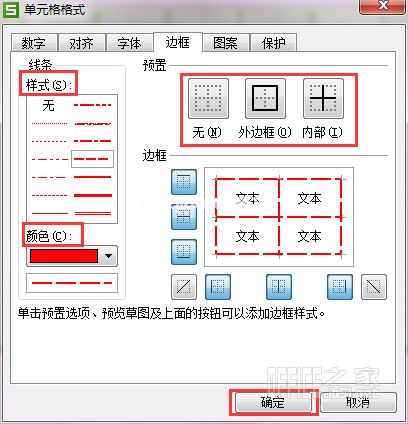
7.设置完成后,单击“确定”添加表格边框。如下图所示。

以上是WPS表单中添加表格边框的方法,非常重要。如果没有边框,打印时就不会显示出来,要好好理解。
版权声明:如何在WPS表格中添加边框以在打印时显示边框是由宝哥软件园云端程序自动收集整理而来。如果本文侵犯了你的权益,请联系本站底部QQ或者邮箱删除。

















